苹果电脑系统其实就是mac os来的,与普通pc的windows完全不一样,重装方式也有所不一样,所以如果是第一次重装系统的小伙伴可能不知道具体如何操作,那么苹果操作系统下载后怎么安装呢?下面就来跟大家讲讲苹果操作系统下载后安装教程吧。
工具/原料:
品牌型号:Macbook Pro 13
方法/步骤:
按住Command +R键:
1、苹果操作系统下载后怎么安装呢?在苹果电脑关机的状态下,同时按住Command +R键不放, 再按一下开机键松手,注意这个时候Command +R键不能松开哦。直到出现如下图所示界面;
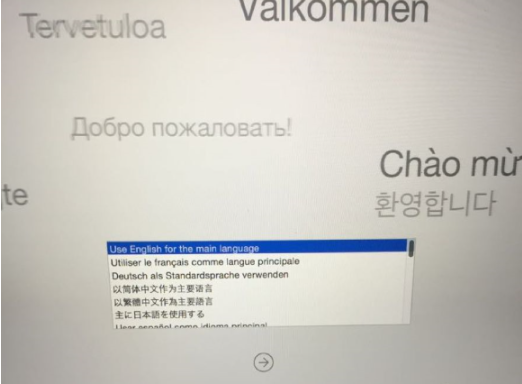
2、选择本次需要安装的系统语言,点击“→”继续。
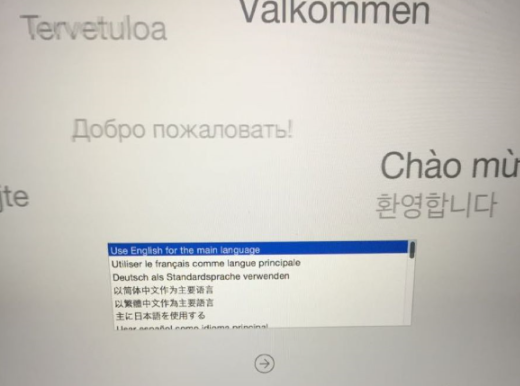
3、连Wi-Fi重装大概需要6个小时左右,此时将会自动下载美国苹果官网5个GB的安装包,所以用无线网卡的用户要注意流量了。
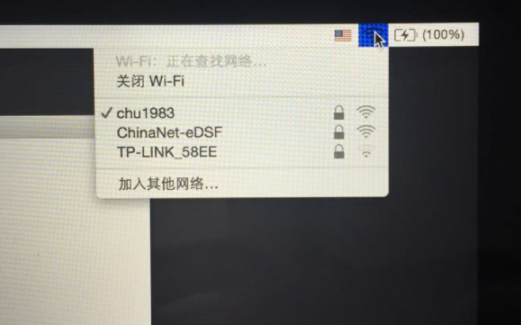
4、点击磁盘工具即可。

5、鼠标点击第二个磁盘(Macintosh HD )。
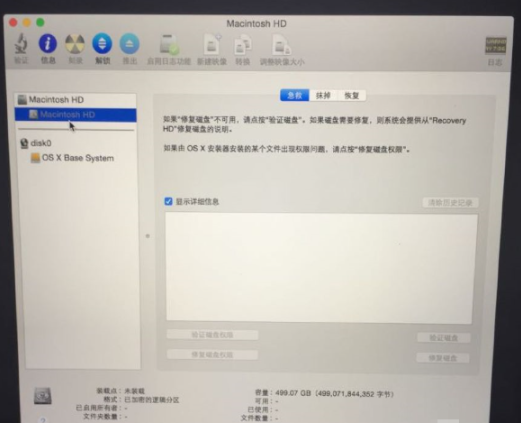
6、点击第二个磁盘(Macintosh HD )后,选择“抹掉”按钮。
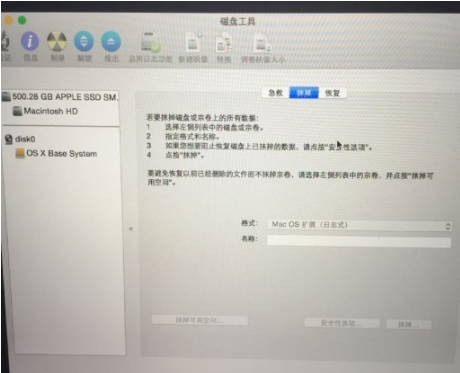
7、关闭上面的窗口,选择重新安装OS X按钮;
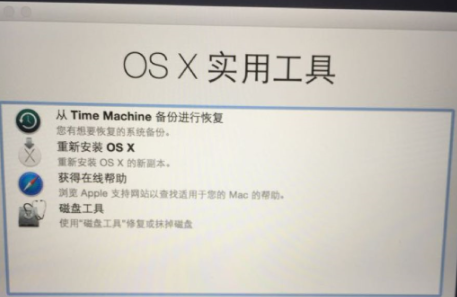
8、点击“继续”,选择“同意”之类的条款就可以啦。
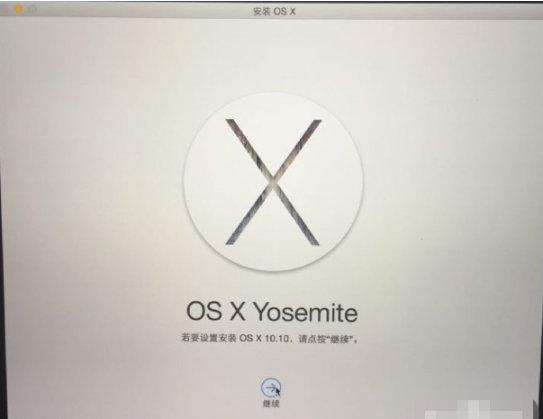
9、直至电脑进入到以下这个页面,耐心等待即可成功安装。

总结:
1、按Command +R键不放, 再按开机键松手;
2、跟随步骤教程操作,即可成功安装。
© 版权声明
文章版权归作者所有,未经允许请勿转载。
THE END



















暂无评论内容